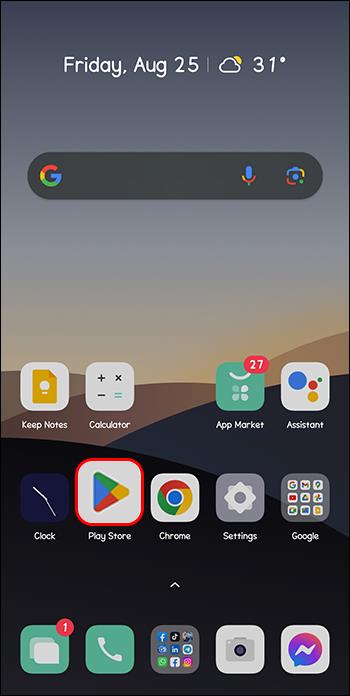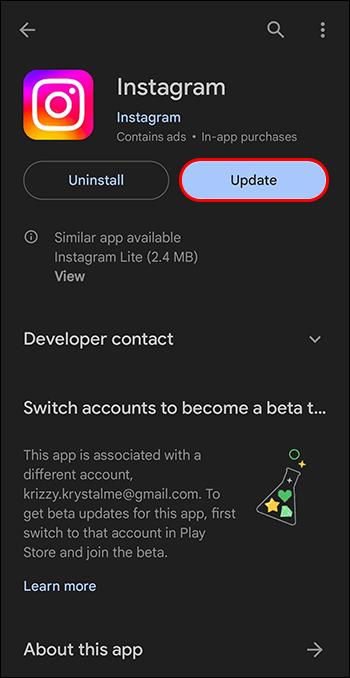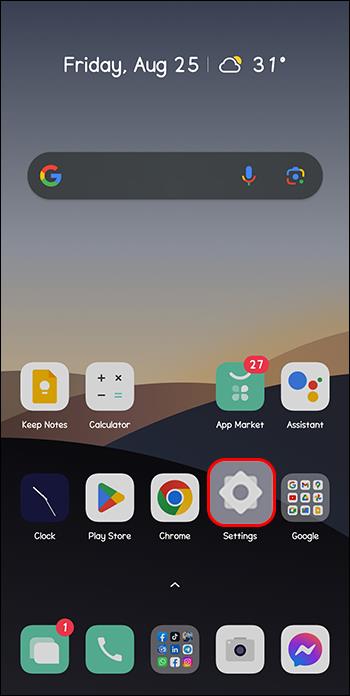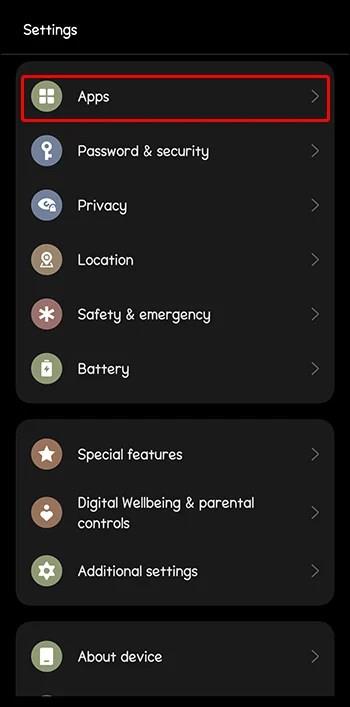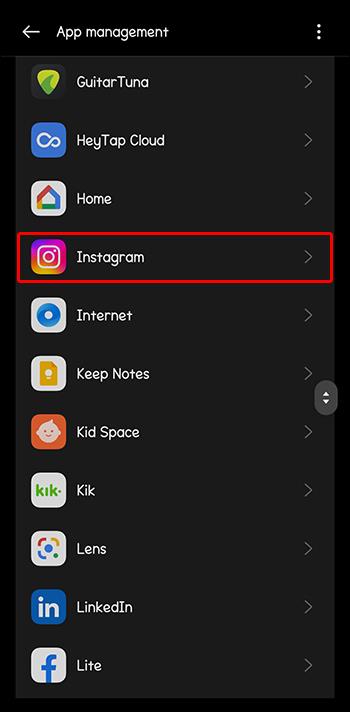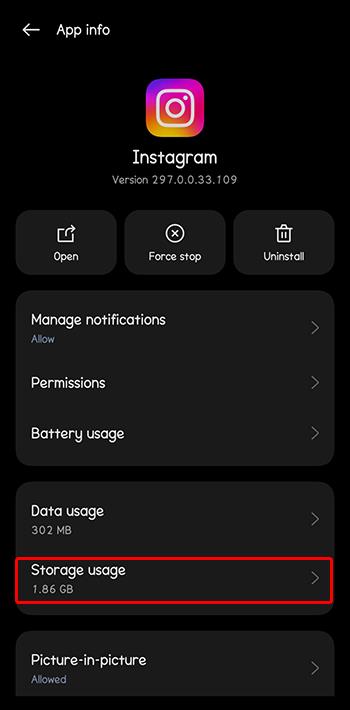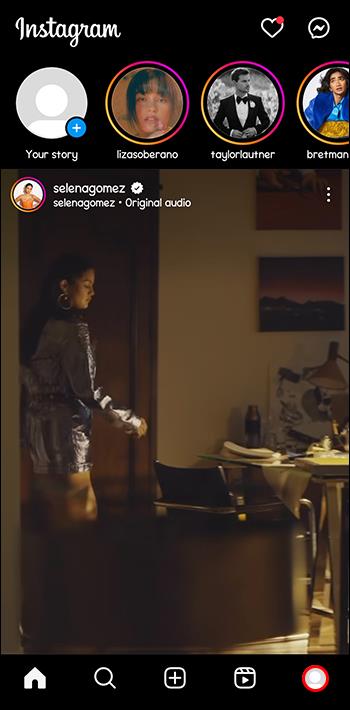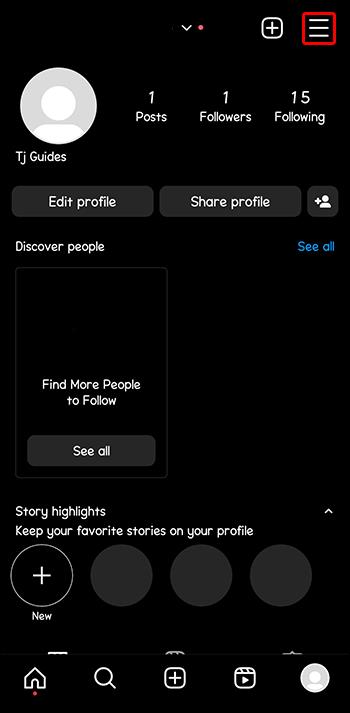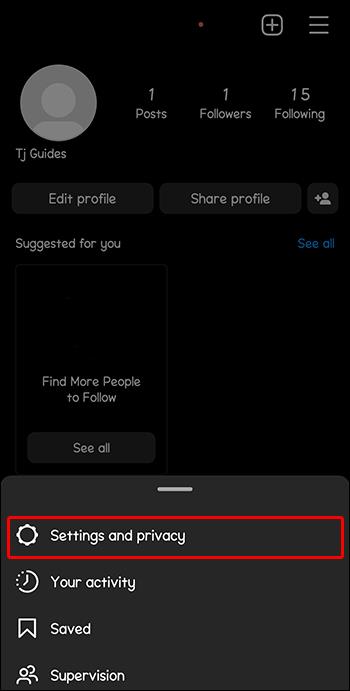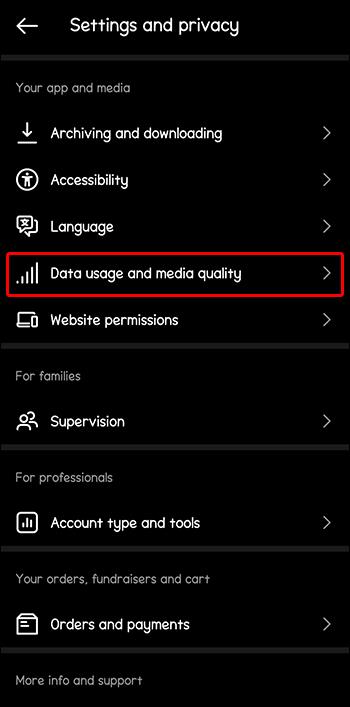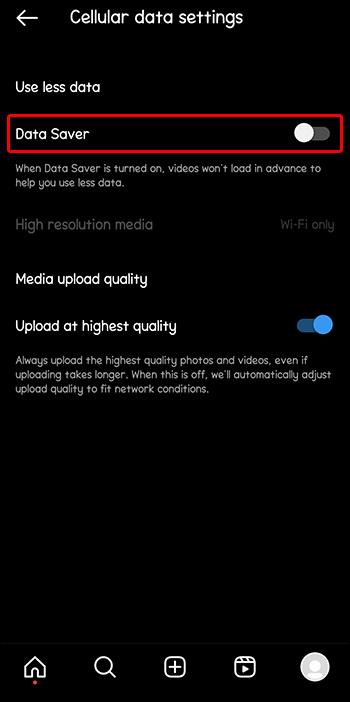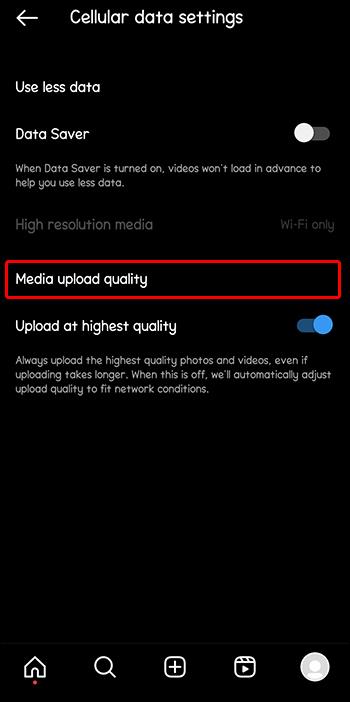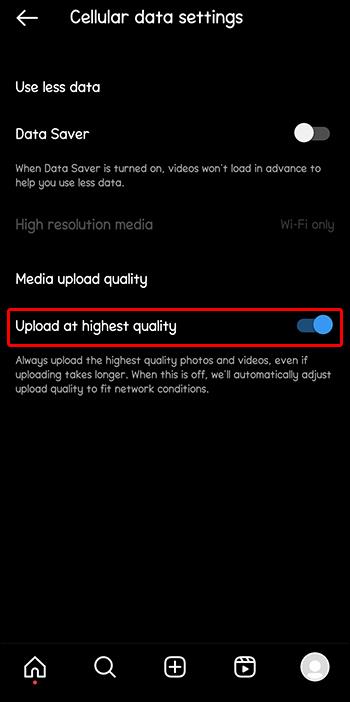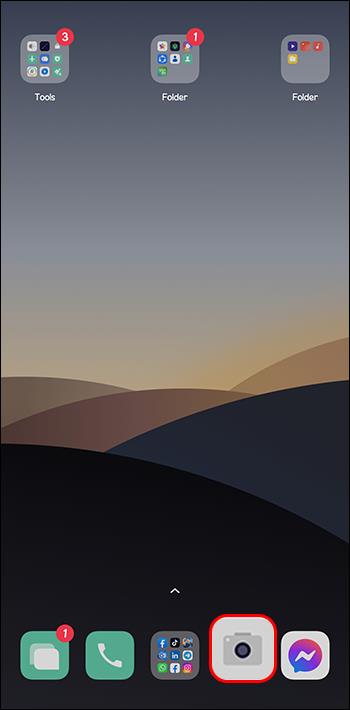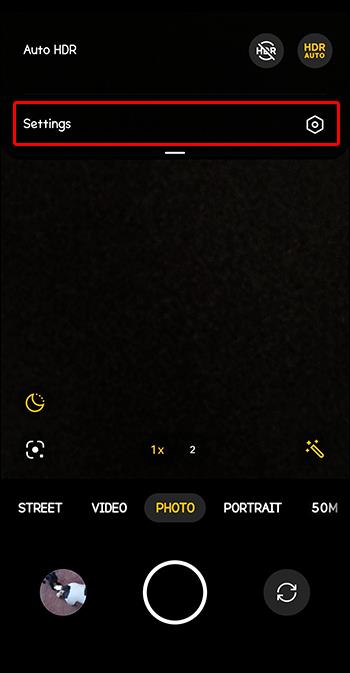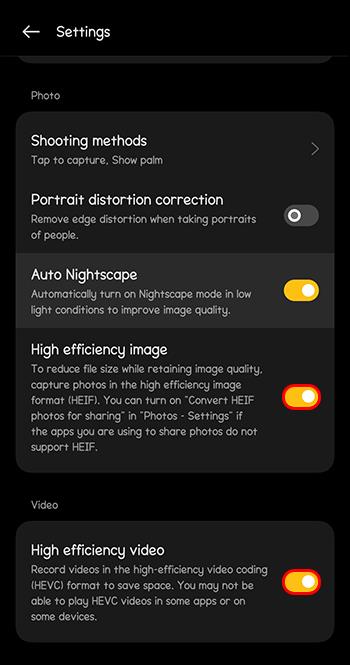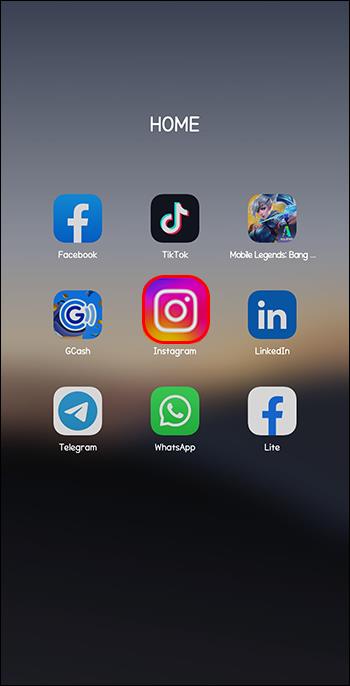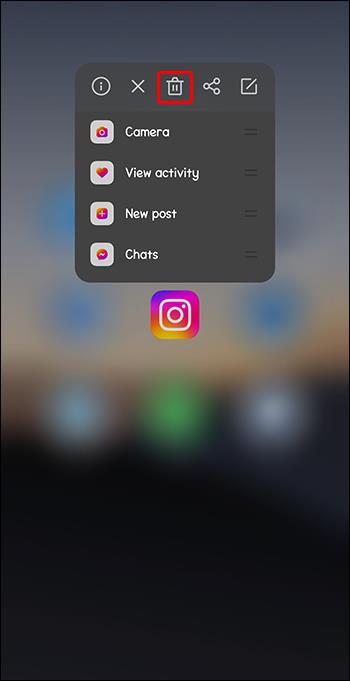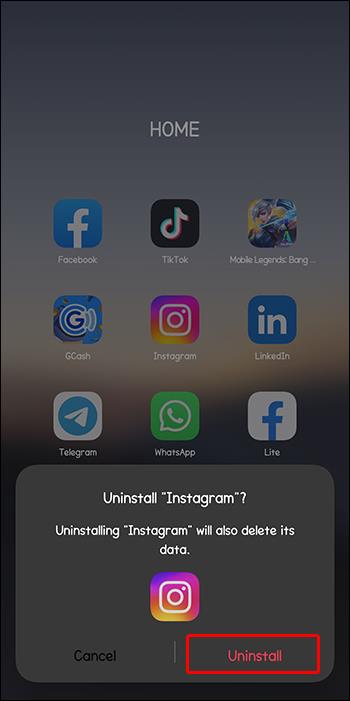Ste se spopadali s slabo kakovostjo videoposnetkov in slik pri nalaganju objav na Instagram zgodbe, tudi če je izvirni medij visokega standarda? Niste sami. To je lahko frustrirajoče, ker je aplikacija zasnovana predvsem za skupno rabo fotografij in videoposnetkov. Slike visoke ločljivosti pritegnejo poglede in ustvarjajo vizualno zanimanje, kar je potrebno za uporabnike na platformi. Če je vaša vsebina na Instagram zgodbah slabe kakovosti, boste verjetno izgubili na gledanosti. Na srečo je težavo mogoče rešiti.

Preberite, če želite izvedeti vzroke in rešitve te težave.
Odpravljanje težav z Instagram zgodbami slabe kakovosti
Instagram zgodbe so trenutno ena najbolj priljubljenih funkcij v aplikaciji. To je prva stvar, po kateri se pomika večina uporabnikov takoj po zagonu aplikacije. Zato je bistveno, da naložite visokokakovostne zgodbe. Obstaja veliko razlogov, zakaj lahko vaše Instagram zgodbe izgubljajo kakovost. Tukaj je nekaj možnih vzrokov in kako jih odpraviti.
Preverite svojo internetno povezavo
Nestabilna internetna povezava lahko vpliva na postopek nalaganja ali prenosa. Vaše Instagram zgodbe so lahko videti zamegljene, če niso v celoti naložene. Instagram privzeto tudi zmanjša kakovost predstavnosti med nalaganjem, če vaša internetna povezava ni stabilna. Hitrost interneta lahko preverite z aplikacijami, kot je Speed Test . Uporabniki lahko svoje naprave povežejo z zanesljivim omrežjem Wi-Fi ali preklopijo na mobilne podatke, da vidijo, ali bo težava odpravljena.
Težave s strežnikom Instagram
Težave s slabo kakovostjo Instagram zgodb so redke, vendar lahko izvirajo iz platforme. Nedelujoč strežnik lahko moti kakovost vaše slike in videa. Najbolje je, da preverite uradne komunikacijske kanale Instagrama, kot je Twitter ročaj aplikacije , da ugotovite, ali njeno delovanje ne deluje. Če je temu tako, boste morali počakati, da platforma reši to težavo.
Posodobite aplikacijo
Če s strežnikom ni težav, vendar ste opazili, da se večina uporabnikov pritožuje nad zgodbami na Instagramu slabe kakovosti, je morda najbolje, da preverite, ali so na voljo najnovejše posodobitve. Zastarele različice aplikacij lahko motijo vaše nalaganje. Instagram običajno izda posodobitev, da odpravi vse težave, na katere naletijo z uporabniško izkušnjo. Aplikacijo lahko posodobite tako:
- Pojdite v Google Play ali App Store s temi povezavami.
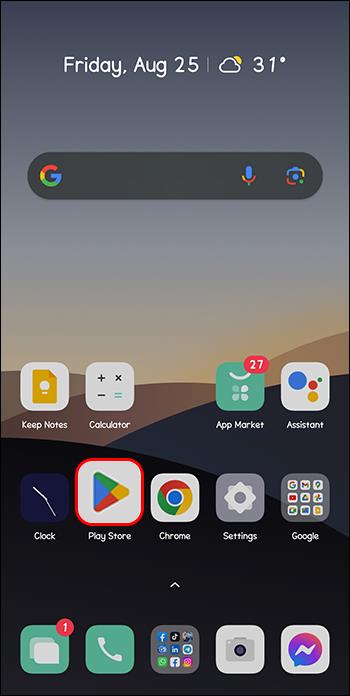
- Izberite »Posodobi«.
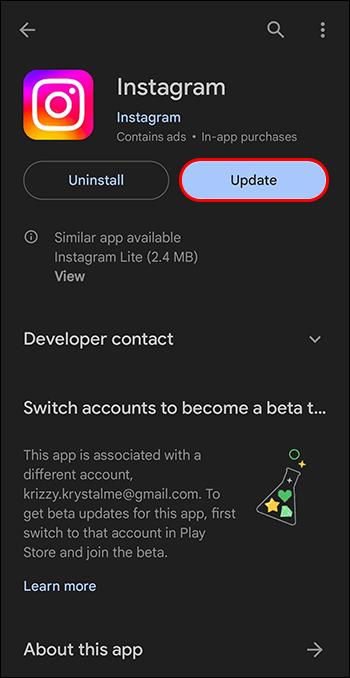
Ko namestite najnovejšo različico aplikacije, bodo vse napake odpravljene in uživali boste v izboljšanem delovanju.
Počisti predpomnilnik aplikacij v sistemu Android
Medtem ko vam predpomnilnik pomaga prihraniti čas, saj vam omogoča hitro nalaganje strani in elementov, ki jih pogosto obiskujete v aplikaciji, lahko povzroči napake. To je zato, ker je predpomnilnik vseobsegajoče skladišče pomnilnika za vse sistemske procese, zato lahko uide nadzoru ali se poškoduje. Priporočljivo je, da počistite predpomnilnik vsakič, ko naletite na nizkokakovostne Instagram zgodbe. Na žalost ta funkcija ni na voljo za telefone iPhone in iPad. Naslednji koraki vas bodo vodili skozi to nalogo za Android:
- Pojdite na »Nastavitve«.
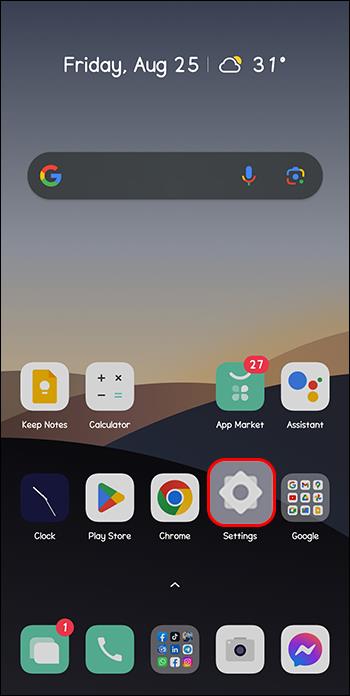
- Izbere »Aplikacije« ali »Aplikacije in obvestila« glede na model vašega telefona.
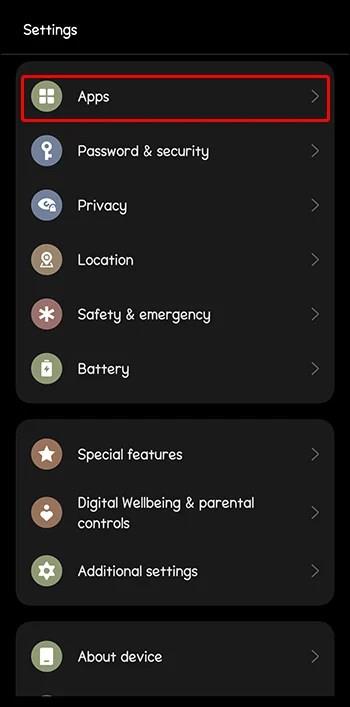
- Poiščite »Instagram« pod nameščenimi aplikacijami.
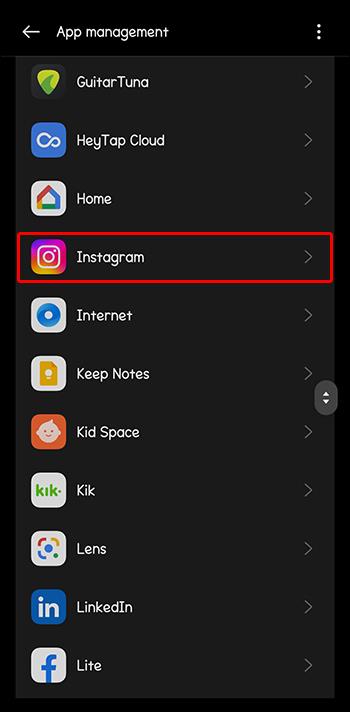
- Pojdite na »Shramba«.
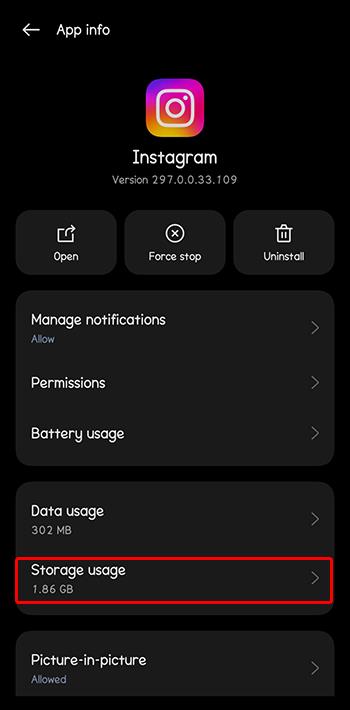
- Izberite »Počisti predpomnilnik«.

Vedeli boste, da je postopek končan, ko gumb za brisanje predpomnilnika postane siv. Koraki se lahko razlikujejo glede na različico vašega Androida. Za uporabnike iPhona je edini način, da počistijo aplikacijo, tako da jo izbrišejo in znova namestijo.
Prilagodite nastavitve Instagrama
Instagram običajno porabi veliko količino mobilnih podatkov zaradi vpletenih medijev. Instagram ponuja nastavitev, ki pomaga omejiti vaše mobilne podatke. Vendar lahko ta funkcija varčevanja s podatki vpliva na kakovost nalaganja vaših Instagram zgodb. To funkcijo lahko izklopite tako:
- Pojdite na ikono vašega Instagram profila.
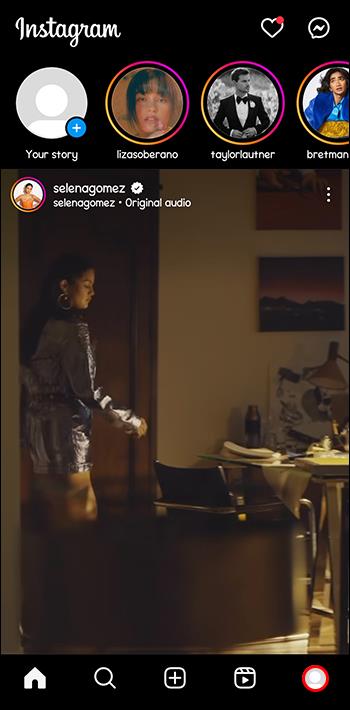
- Dotaknite se menija »Hamburger«.
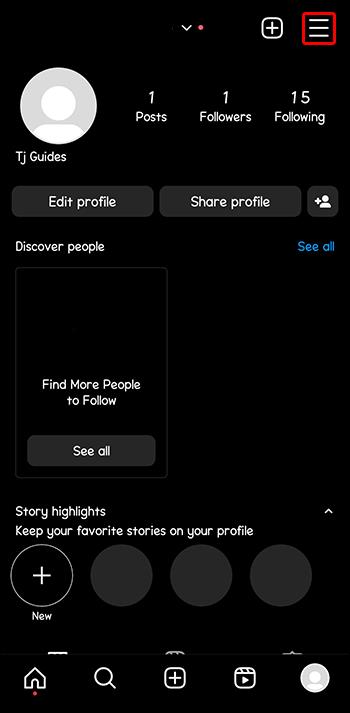
- Izberite »Nastavitve«.
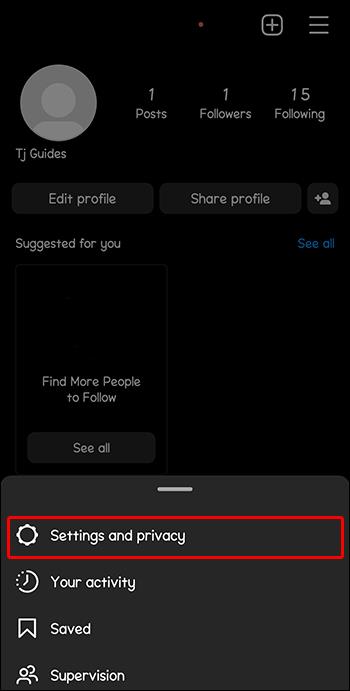
- Izberite »Uporaba podatkov in kakovost medijev«.
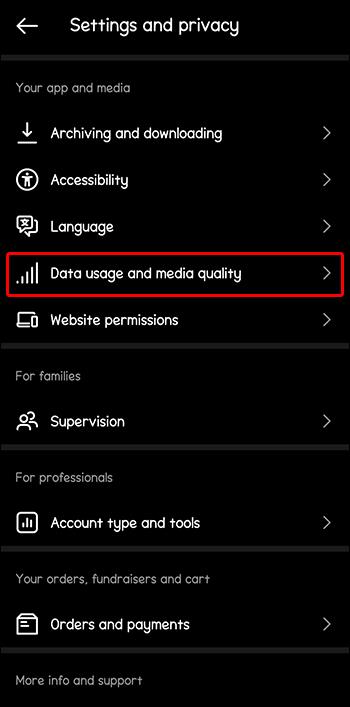
- Izklopite možnost »Varčevanje s podatki«.
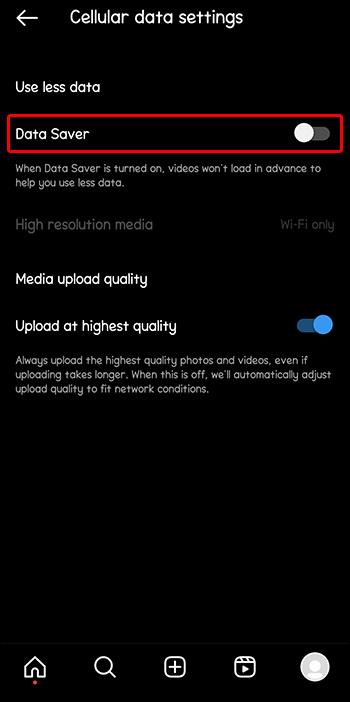
- Pomaknite se navzdol do »Kakovost nalaganja predstavnosti«.
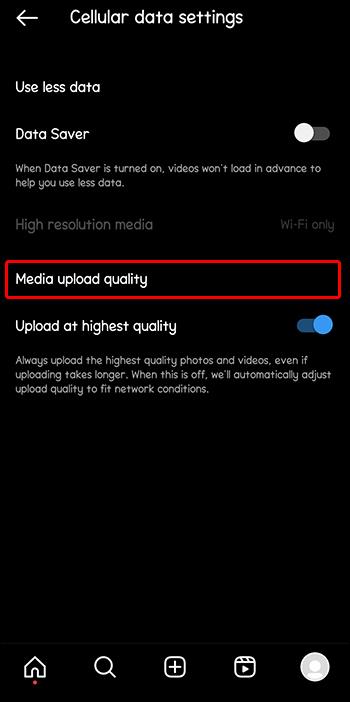
- Vklopite možnost »Naloži v najvišji kakovosti«.
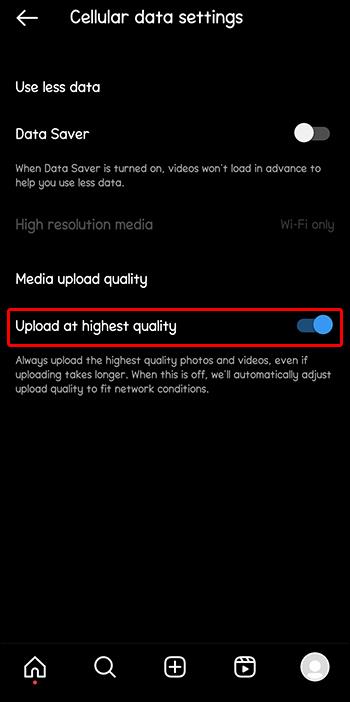
Upoštevajte, da lahko te nastavitve upočasnijo postopek nalaganja, vendar je zagotovljena boljša kakovost.
Prilagodite nastavitve kamere
Bistveno je, da uporabite pravilen način kamere in nastavitve za zajemanje visokokakovostnih videoposnetkov in slik za svoje IG zgodbe. Če opazite, da imate težave s kakovostjo svojih zgodb, je prilagoditev nastavitve kamere vaše naprave pametna izbira. To lahko storite tako:
- Zaženite privzeto aplikacijo »Kamera« v napravi.
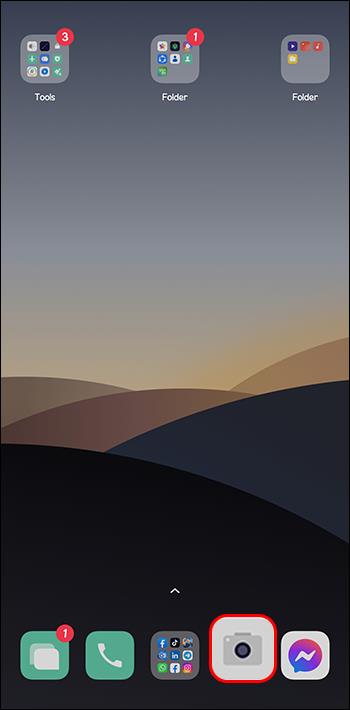
- Dotaknite se ikone zobnika, prikazane s simbolom zobnika v zgornjem desnem kotu zaslona kamere.
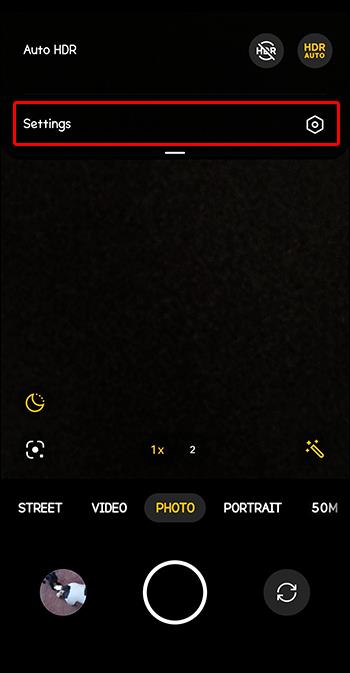
- Nastavite velikost slike in videa na najvišjo kakovost.
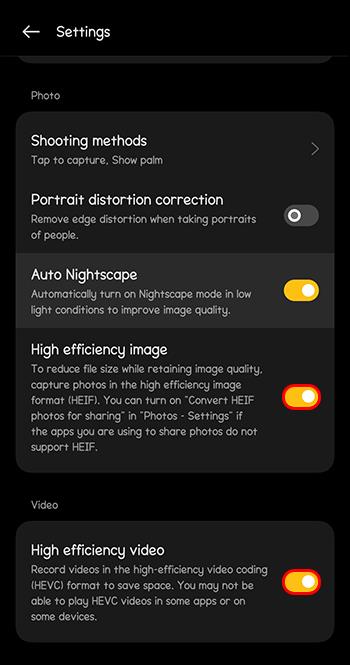
Uporabi Instagram kamero
Nehote je lahko kakovost vaše kamere preveč dobra za Instagramove standarde oblikovanja medijev. Zaradi tega ga lahko aplikacija stisne, kar vodi do izgube kakovosti. Lahko poskusite uporabiti Instagram kamero, saj potrebuje več obrezovanja, zato ni izgube kakovosti. Vendar ne pozabite, da vam uporaba kamere aplikacije ne bo zagotovila funkcij za obdelavo slik, ki bi lahko izboljšale kakovost.
Ne delajte preveč
IG ponuja veliko možnosti za prilagajanje vaših zgodb. Toda polnjenje vašega medija s številnimi elementi lahko zmanjša njegovo vizualno kakovost. Elementi, kot so GIF-ji, glasba in nalepke, povečajo velikost zgodbe. Ne pozabite, da ima aplikacija omejitev velikosti slik in videoposnetkov. Če zgodbe, ki jih objavite, presegajo to obliko, jih bo IG samodejno stisnil, kar bo povzročilo slabo kakovost. Najboljša rešitev je zmanjšati možnosti prilagajanja, ki jih uporabljate v zgodbi, ali jih opustiti, da vidite, ali lahko rešite težavo.
Spremenite velikost svojih slik pred nalaganjem
Če ne želite uporabljati kamere aplikacije, boste morali slike zmanjšati, preden jih naložite. Uporabite lahko aplikacije tretjih oseb, kot sta Snapseed in Adobe Lightroom, da vam pomagata spremeniti velikost slik in izboljšati njihovo kakovost. Tako se boste izognili težavam s slabo kakovostjo, ki se pojavijo, ko Instagram stisne zgodbe.
Kršitev Instagramovih smernic skupnosti
Skoraj vse družbene interaktivne aplikacije objavljajo stroge smernice skupnosti za upravljanje in zagotavljanje dobre uporabe platforme. IG ni izjema. Vaše zgodbe bodo verjetno zamegljene, če kršijo pravila in predpise platforme. Vsebina, ki krši zakon o avtorskih pravicah, vsebuje občutljivo grafično vsebino ali se nanaša na ustrahovanje, je nekaj elementov, ki se lahko zameglijo. Najboljši način za odpravo te težave je, da zaprosite za dovoljenje imetnikov avtorskih pravic ali spremenite vsebino, da bo skladna s smernicami skupnosti Instagram .
Izbrišite in znova namestite Instagram
Če nobena od zgoraj izpostavljenih rešitev ni delovala, boste morda morali izbrisati aplikacijo in jo znova namestiti. Upajmo, da lahko čista kopija najnovejše različice IG pomaga pri reševanju težave. Upoštevajte, da bo ta metoda izbrisala vse shranjene podatke in poverilnice za prijavo v IG. Spodnji koraki vam bodo pomagali doseči to nalogo:
- Poiščite ikono aplikacije IG.
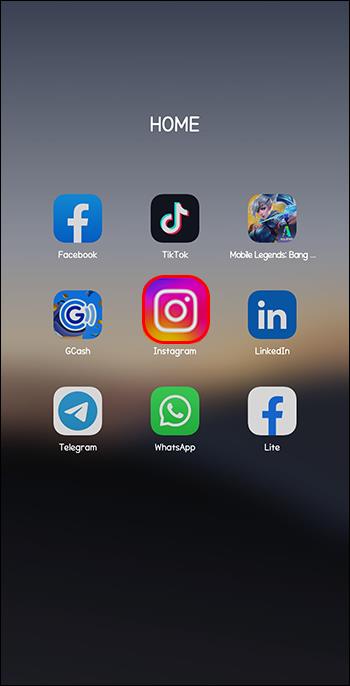
- Držite ikono, dokler se ne pojavi možnost »Odstrani« za Android ali »Izbriši aplikacijo« za iPhone.
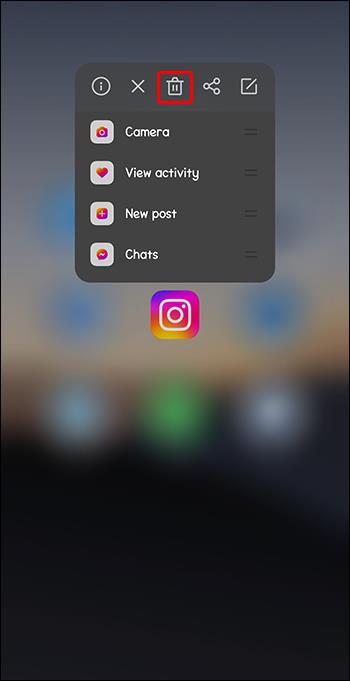
- Dotaknite se ene od možnosti, odvisno od modela vaše naprave.
- Za potrditev še enkrat izberite možnost »Odstrani«.
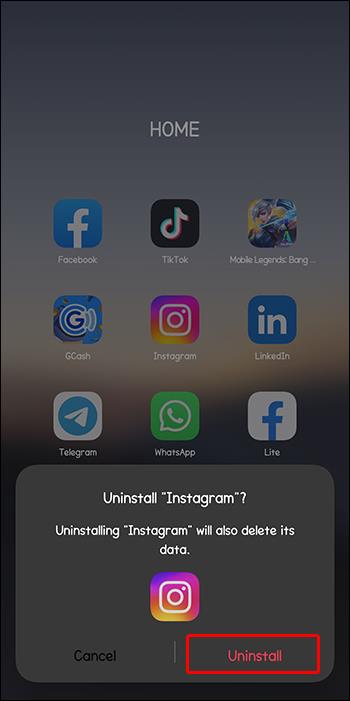
- Ponovno namestite aplikacijo.
Nato se lahko prijavite in znova naložite predstavnost, da vidite, ali je težava odpravljena.
Ponudba slabe kakovosti Instagram Stories Adijo!
Instagram zgodbe so čudovit način, da s prijatelji, družino in spletno skupnostjo delite pomembne trenutke svojega življenja. Toda slaba kakovost slike in videa vaših zgodb lahko ovira. Upajmo, da vam bo ena od rešitev v tem članku pomagala odpraviti te težave s kakovostjo. Če ne, bo verjetno pomagalo poročanje o težavi ekipi za podporo Instagrama . Zavedajte se, da morajo slike in videoposnetki, ki jih želite naložiti v svoje Instagram zgodbe, slediti obliki zgodbe aplikacije. Velikost vaše Instagram zgodbe mora biti 1080 x 1920p in mora imeti razmerje stranic 9:16. Upoštevanje teh smernic lahko pomaga ohranjati kakovost vida.
Kateri trik s tega seznama vam je uspel? Ali poznate še kakšen nasvet, ki bi lahko pomagal rešiti to težavo? Sporočite nam v spodnjem oddelku za komentarje.